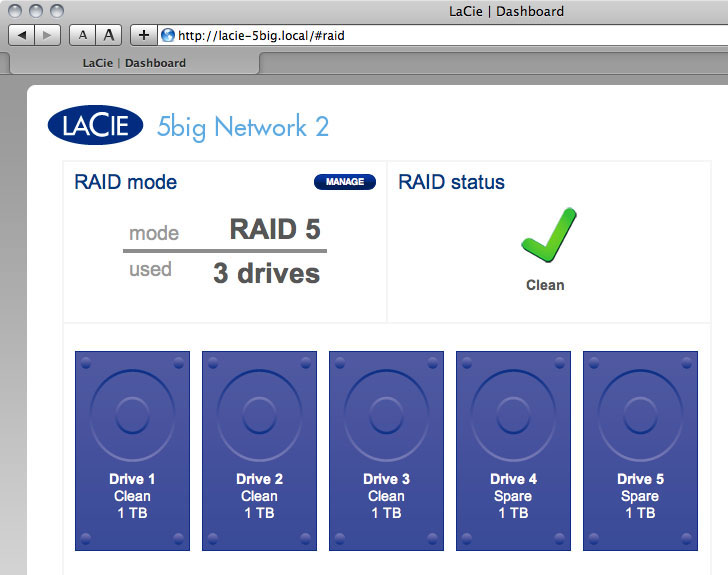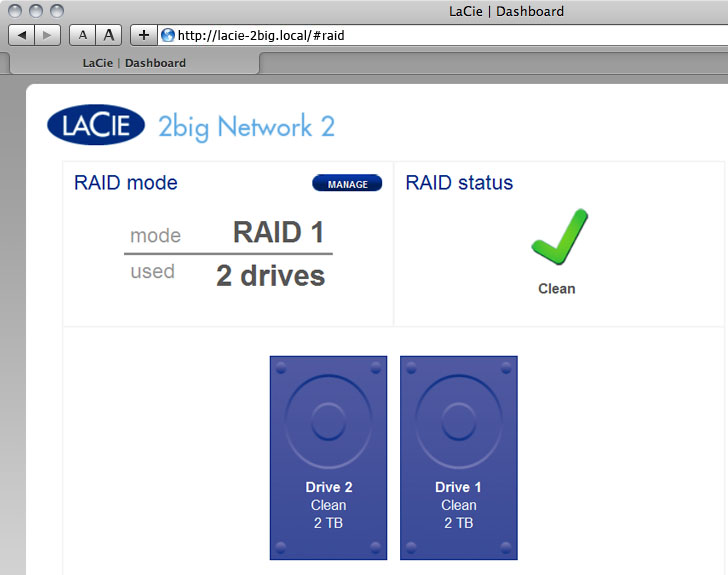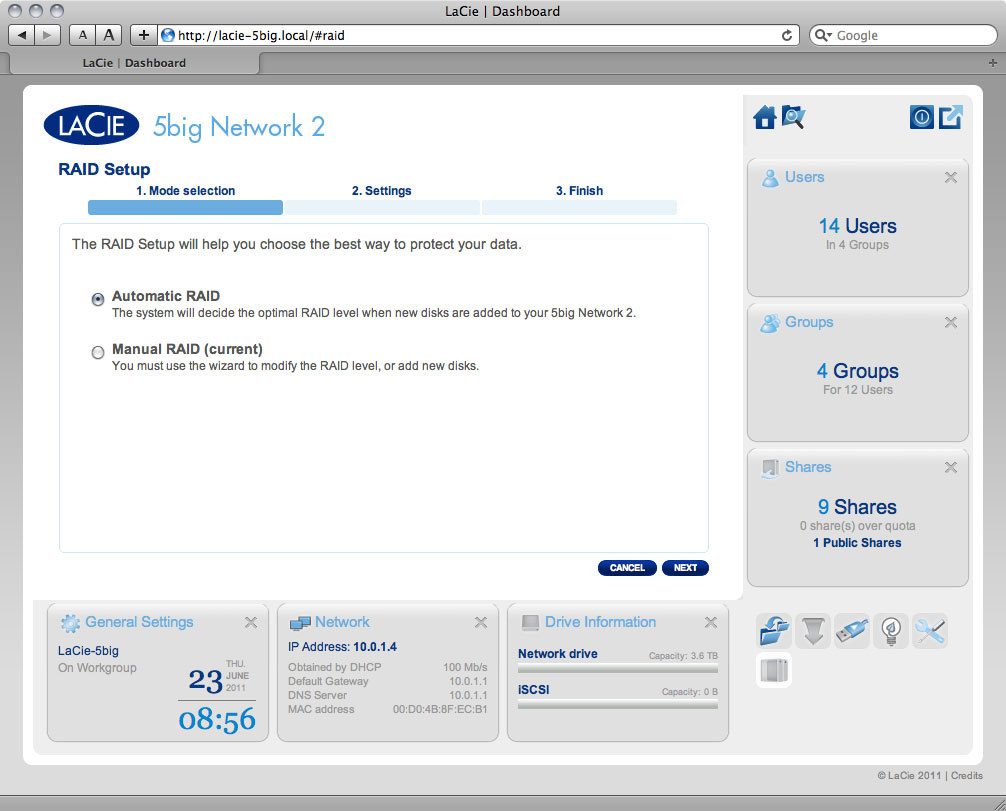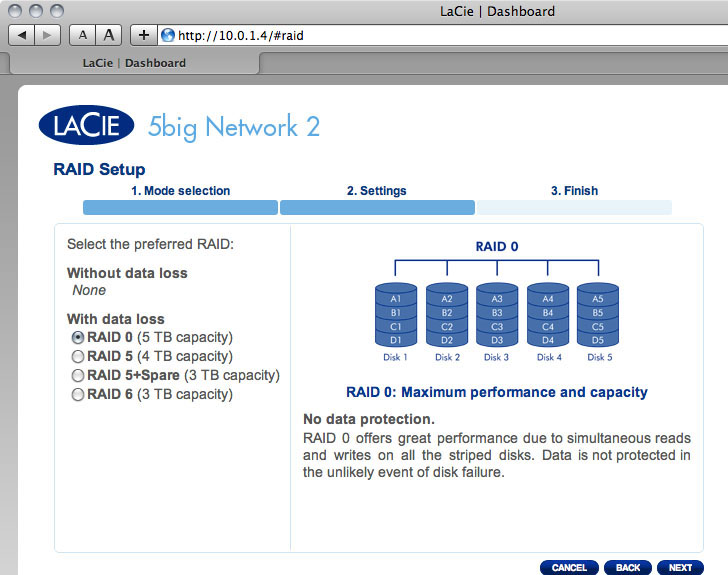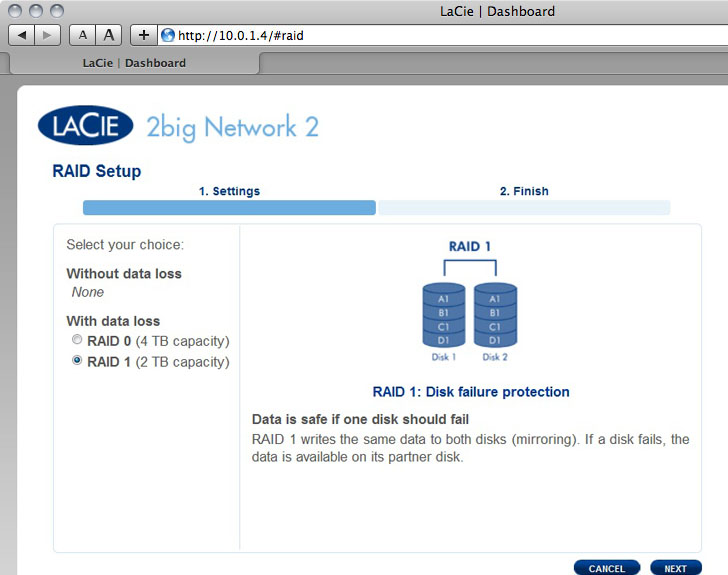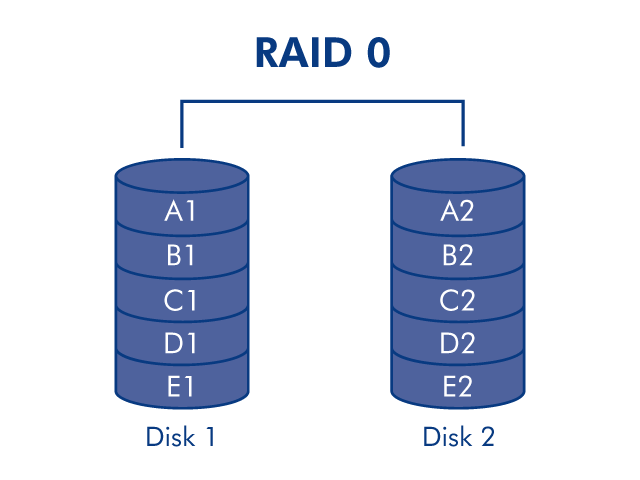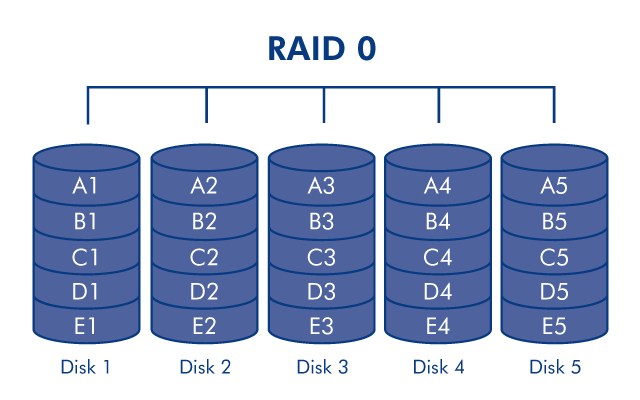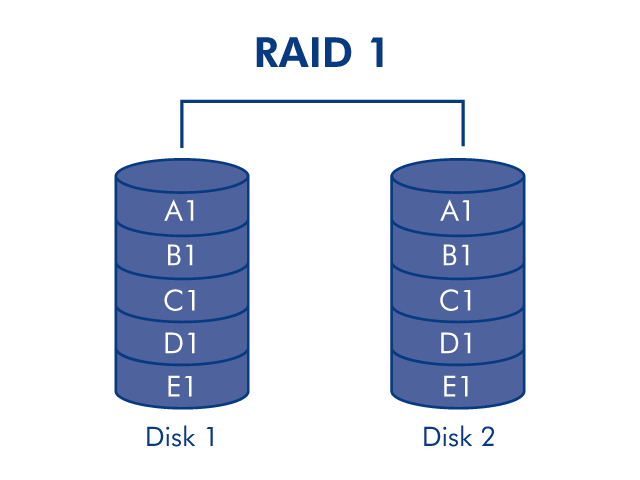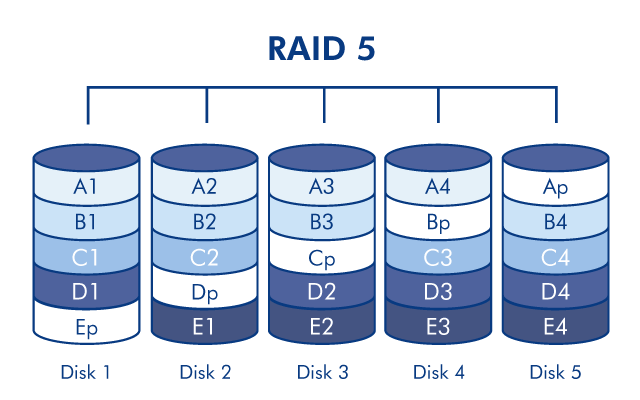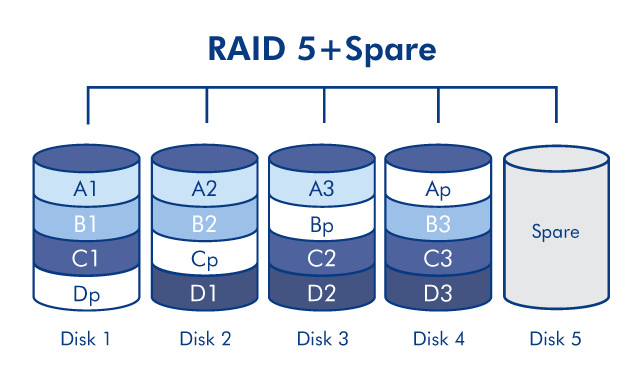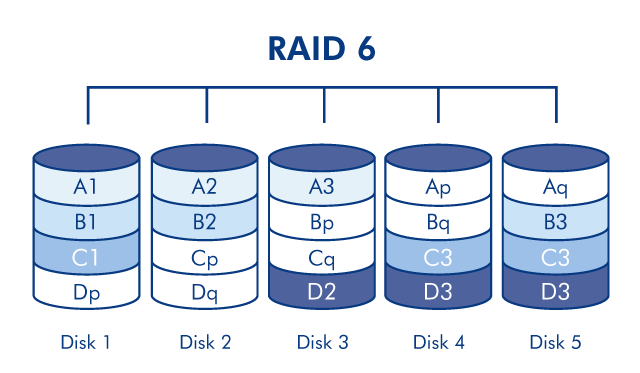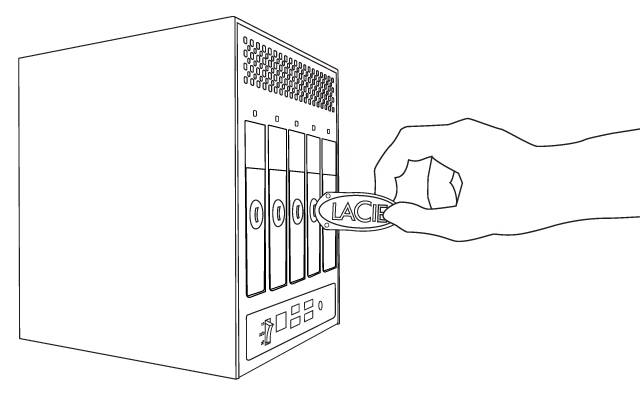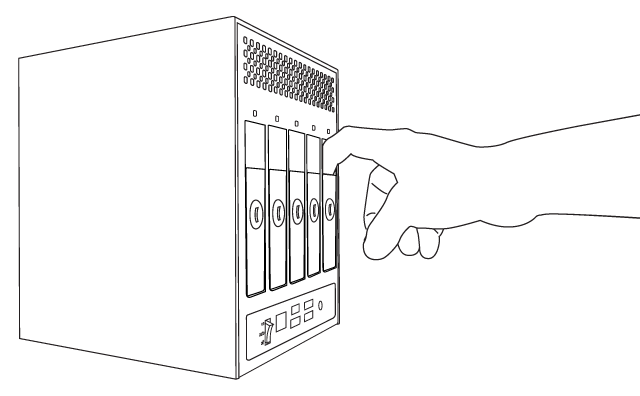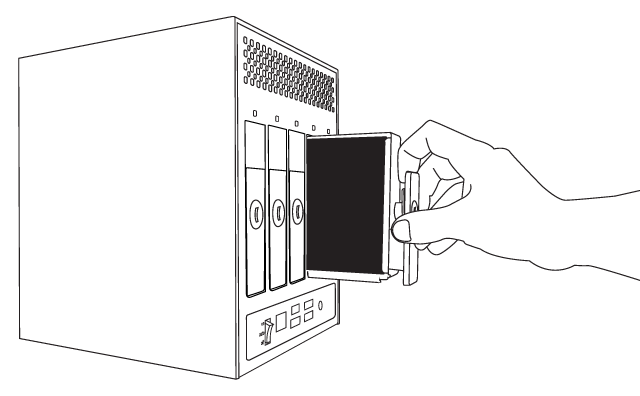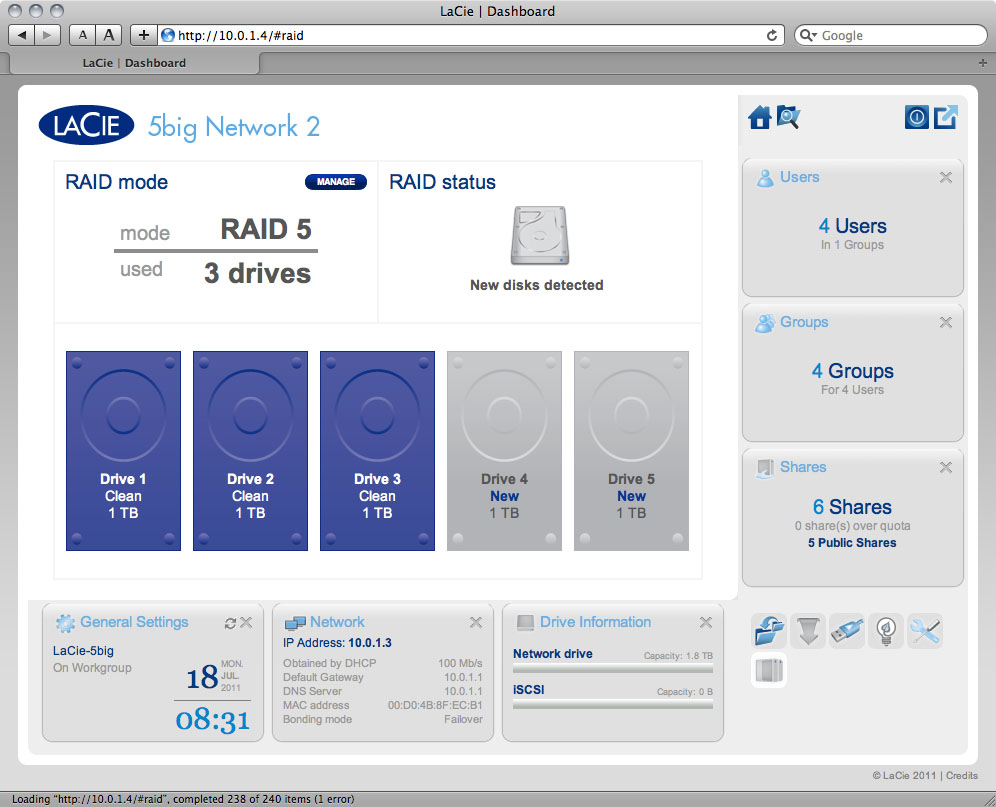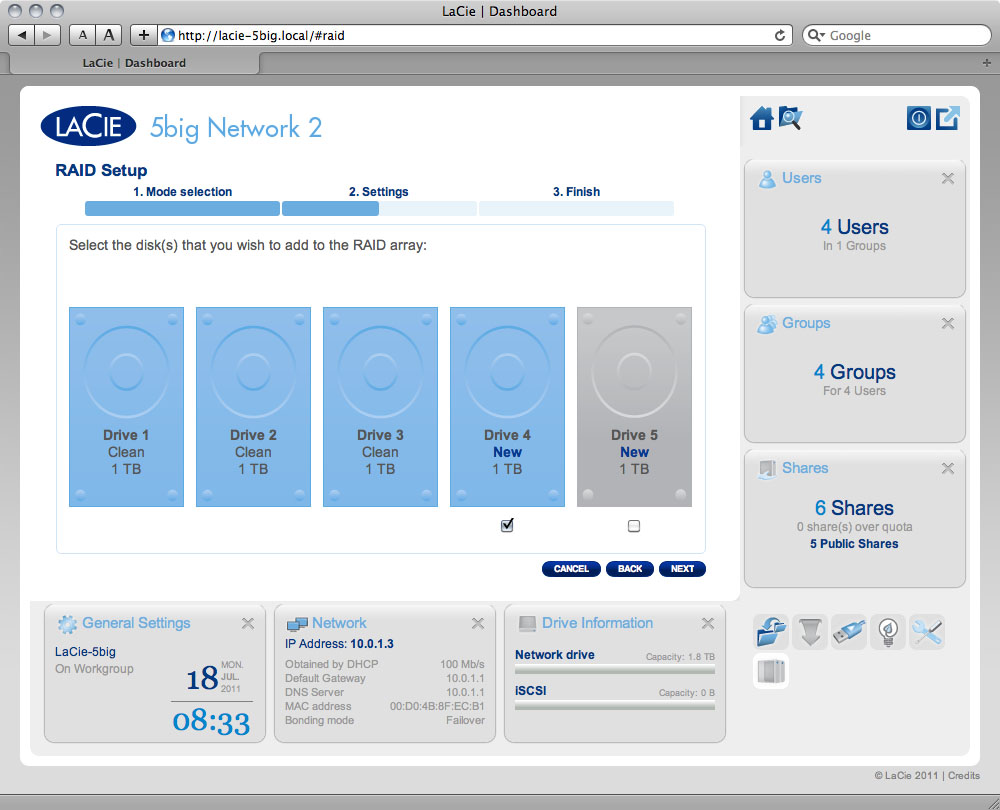Käyttäjän työkalut
Sivuston työkalut
Sisällysluettelo
RAID:n hallitseminen
2big- tai 5big Network 2 sisältää tehokkaan RAID:n hallintajärjestelmän, jonka avulla voit valita RAID-tilan ja hallita sitä datan kannalta mahdollisimman optimaalisella tavalla.
RAID-tilan muokkaaminen
Siirry Dashboard - RAID Management (RAID:n hallinta) -sivulle. Sivu muodostuu seuraavista elementeistä:
- RAID mode (RAID-tila): Tässä ruudussa näytetään NAS:n nykyinen RAID-järjestelmä sekä siihen liittyvien levyjen lukumäärä.
- RAID status (RAID-arvo): Tämän ruudun avulla saat tietää, onko ryhmä terve, heikentynyt vai synkronoiva. Keltainen varoituskuvake ilmoittaa, jos ryhmää ei ole suojattu yhden levyn toimintahäiriön kohdalla. Tämä voi johtua heikentyneestä suojatusta RAID-ryhmästä tai RAID0:n valitsemisesta.
- Drive map (Asemakartta): Napsauta levyn kuvaa, niin näet mitä NAS:n paikkaa levy käyttää.
Ohjattu RAID:n asennustoiminto
Käynnistä ohjattu RAID:n asennustoiminto napsauttamalla MANAGE (Hallitse) -painiketta. Valitse seuraavassa näytössä Automatic RAID (Automaattinen RAID) (vain 5big) tai Manual RAID (Manuaalinen RAID).
Automaattinen RAID (vain 5big)
Automaattisessa tilassa RAID-tila valitaan automaattisesti jatkuvan suojauksen varmistamiseksi maksimikapasiteetilla. Tämän vaihtoehdon toimimisen edellytyksenä on, että 5bigiin on asennettu vähintään kaksi levyä. Näin voit lisätä NAS:n levyjen määrää tai kierrättää uusia, suurikapasiteettisia levyjä menettämättä koskaan tietoja. Ohjattu asennustoiminto kertoo myös, oletko tekemässä tuhoisan RAID-muutoksen (ts. sellaisen, jossa menetetään tietoja), kuten siirtämässä kolme RAID5-levyä neljälle RAID0-levylle.
Kun olet valinnut Automatic RAID (Automaattinen RAID) -vaihtoehdon, aloita se valitsemalla NEXT (Seuraava) ja sitten FINISH (Valmis). NAS pysähtyy ja käynnistää palvelut uudestaan. Tarvittaessa se rakentaa ryhmän uudestaan.
Manuaalinen RAID
Tämän menetelmän avulla voit valita RAID-tason manuaalisesti. Jatka valitsemalla NEXT (Seuraava). Seuraavassa näytössä voit valita, kuinka monta levyä haluat sisällyttää RAID-kokoonpanoon. Kokoonpanoon kuulumattomat levyt on varalevyjä, jotka voit lisätä kokoonpanoon halutessasi.
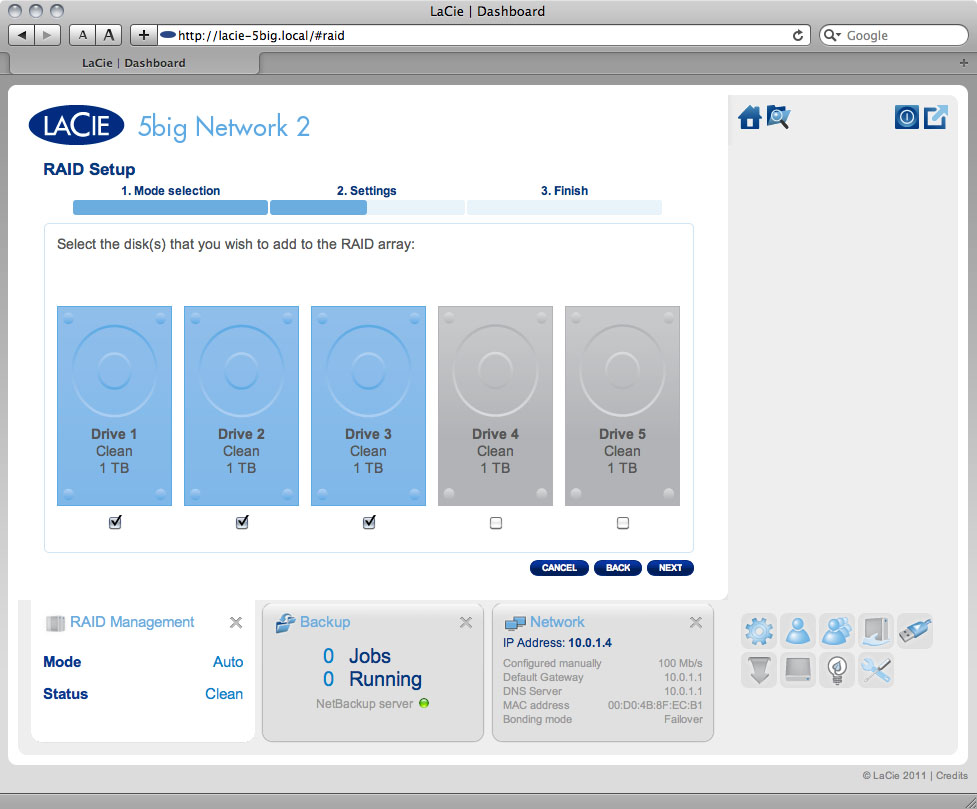
Valitse NEXT (Seuraava).
Valitse seuraavassa näytössä RAID-taso. RAID-tilan painiketta napsauttamalla näet kuvauksen sen vahvuuksista ja heikkouksista.
Jos valitset RAID-tilan otsikon Without data loss (Ei tietojen menetystä) alapuolelta, uuteen tilaan siirtyminen ei poista LaCie NAS:lle tallennettuja tiedostoja. Jos valitse RAID-tilan otsikon With data loss (Tietojen menetys) alapuolelta, uuteen tilaan siirtyminen poistaa jakoihin tallennetut tiedostot (ei kuitenkaan vaikuta Dashboard-kokoonpanoon).
Tarkista tiedot seuraavassa näytössä ja vahvista RAID-muutos napsauttamalla FINISH (Valmis) -painiketta. Valitse seuraavassa näytössä uudestaan FINISH (Valmis) ja vahvista valitsemalla YES (Kyllä).
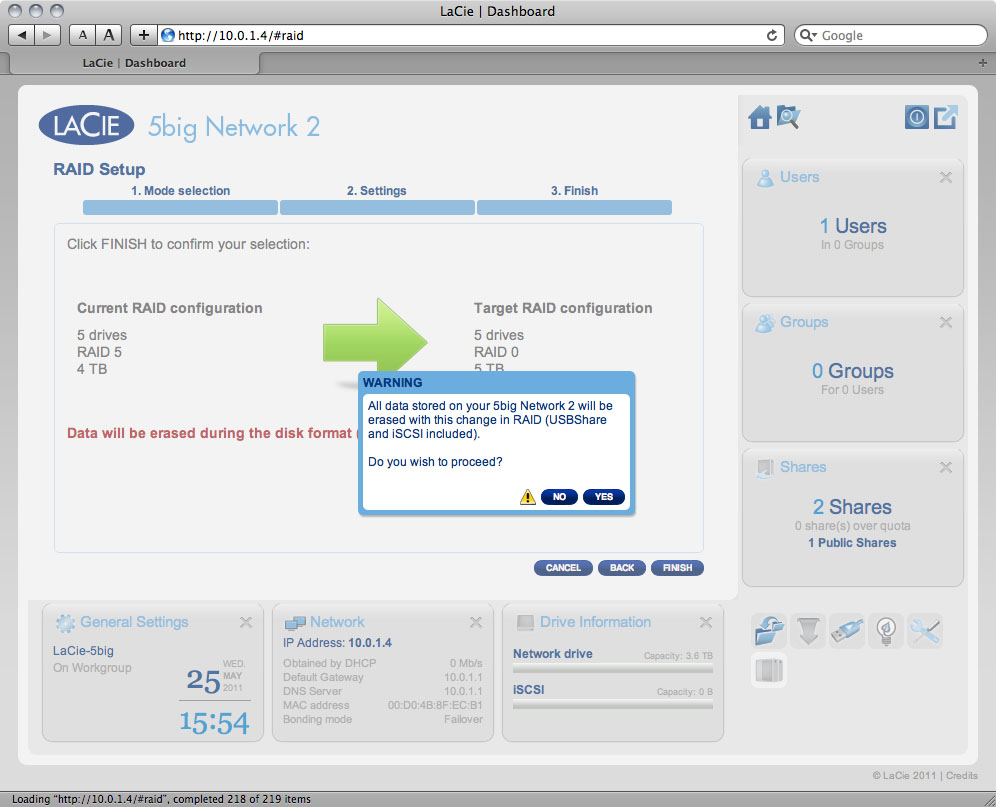
Dashboard ei ole käytettävissä, kun RAID-tilaa vaihdetaan.
Uudelleenrakentamisajat
Suojatun RAID-ryhmän rakentaminen uudestaan kestää useita tunteja riippuen levyjen kapasiteetista ja NAS:n käytettävissä olevista resursseista (samanaikaiset tehtävät, kuten varmuuskopioinnit ja torrent-lataukset hidastavat uudelleenrakentamista). Suojaamattomaan RAID-tilaan (RAID0-tilaan) siirtyminen kestää alle minuutin. Huomaa, että dataa voidaan käyttää uudelleenrakentamisen aikana.
Tietoja RAID-tiloista
Oheisessa taulukossa esitellään erilaiset RAID-tilat lyhyesti. Tarkemmat tiedot löytyvät kuvauksista. Huomaa, että nämä tiedot annetaan myös Dashboard-hallintatyökalun RAID Setup Wizard (Ohjattu RAID:n asennustoiminto) -sovelluksessa (katso lisätietoja ylempää).
| RAID-tila | Kapasiteetti | Suojaus | Tuote | Tehdasasetus |
|---|---|---|---|---|
| RAID 0 | 100 % |  | 2big/5big | 2big |
| RAID 11 | 50 % |  | 2big/5big | – |
| RAID 5 (oletus) | 80 % |  | 5big | 5big |
| RAID 5+Spare | 60 % |  | 5big | – |
| RAID 6 | 60 % |  | 5big | – |
1 RAID 1 on saatavissa vain 5big:lle, jos vain kaksi levyä on asennettu.
RAID0 (2big ja 5big): RAID 0 (kutsutaan joissakin LaCie-laitteissa myös Spanning-tilaksi), on nopein RAID-tila. RAID 0 -ryhmässä kaikkien käytettävissä olevien levyjen kapasiteetit lasketaan yhteen, jotta tietokoneelle asennetaan yksi looginen taltio. Se tarjoaa parhaan suorituskyvyn, mutta ei suojausta sen varalta, että levyllä tapahtuu toimintahäiriö.
RAID1 (2big ja 5big [vain jos kaksi levyä on asennettu]): RAID 1 on turvallinen RAID-tila, joka on käytettävissä, jos 5big Network 2:een on asennettu vain kaksi levyä. RAID 1 suojaa tiedot, sillä ne kirjoitetaan kummallekin levylle samaan aikaan. Mikäli yhdellä levyllä tapahtuu toimintahäiriö, tiedot ovat edelleen käytettävissä toisella levyllä. Kahdelle levylle kirjoittamiseen kuluvan ajan vuoksi suorituskyky on hiukan heikompi. RAID 1 on hyvä vaihtoehto, kun nopeus on suojausta tärkeämpää. RAID 1 vähentää myös käytettävissä olevaa tallennustilaa 50 prosentilla, sillä kaikki tiedot kirjoitetaan kummallekin kiintolevylle kahteen kertaan.
RAID5 (vain 5big): RAID 5:ssä tiedot jaetaan kaikille levyille (vähintään kolmelle) ja jokaisen tietojakson (P alla olevassa kuvassa) pariteettijakso kirjoitetaan samaan raitaan. Jos yhdellä fyysisellä levyllä tapahtuu toimintahäiriö, sen sisältämä data voidaan rakentaa uudestaan korvaavalle levylle. Tietoja ei kadoteta, jos yhdellä levyllä tapahtuu toimintahäiriö, mutta jos näin tapahtuu toisellakin levyllä ennen kuin tiedot on rakennettu uudestaan korvaavalle levylle, kaikki ryhmään tallennettu tieto menetetään.
RAID5+Spare (vain 5big): RAID 5+Spare on RAID 5 -ryhmä, jossa yhtä levyä käytetään varalevynä järjestelmän rakentamiseksi uudestaan heti, kun yhdellä levyllä tapahtuu toimintahäiriö. RAID 5+Spare edellyttää vähintään neljä levyä. Jos yhdellä fyysisellä levyllä tapahtuu toimintahäiriö, tiedot ovat edelleen käytettävissä, koska se luetaan pariteettijaksoista. Toimintahäiriön kohdanneen levyn tiedot rakennetaan uudestaan pikavaralevylle. Kun viallinen levy vaihdetaan, korvaavasta levystä tulee uusi pikavaralevy. Tietoja ei kadoteta, jos yhdellä levyllä tapahtuu toimintahäiriö, mutta jos näin tapahtuu toisellakin levyllä ennen kuin järjestelmä ehtii rakentamaan tiedot uudestaan pikavaralevylle, kaikki ryhmään tallennettu tieto menetetään.
RAID6 (vain 5big): RAID 6:ssä tiedot jaetaan kaikille levyille (vähintään neljälle) ja jokaisen tietojakson (p ja q alla olevassa kuvassa) kaksi pariteettijaksoa kirjoitetaan samaan raitaan. Jos yhdellä fyysisellä levyllä tapahtuu toimintahäiriö, sen sisältämä data voidaan rakentaa uudestaan korvaavalle levylle. Tämä Raid-tila selviää kahden levyn toimintahäiriöstä menettämättä tietoja. RAID 6 tarjoaa tietojen nopeamman uudelleenrakentamisen vialliselta levyltä.
Levyn vaihtaminen
Levyn poistaminen
Jos ryhmä on suojattu, ts. RAID1- tai RAID5/6 (vain 5big) -tilassa, voit poistaa levyn vahingoittamatta ryhmää ja tietoja menettämättä. Tätä sanotaan usein myös ”pikavaihdoksi”. Jos levy kuitenkin poistetaan suojaamattomasta (ts. RAID0) ryhmästä, tietoja menetetään.
Levyn asentaminen
Aseman vaihtamisessa on kaksi päävaihetta: uuden aseman asentaminen ja uuden levyn hakeminen Dashboard - RAID -sivulla (katso lisätietoja alapuolelta). Huomaa, että uuden levyn kapasiteetti pitää olla vähintään yhtä suuri kuin poistetun levyn.
- Aseta vetolaatikko varovasti tyhjään levyasemaan. Kun vetolaatikko on melkein paikoillaan ja tunnet vastustusta, paina vetolaatikon kahvaa voimakkaasti, kunnes tunnet aseman napsahtavan paikoilleen ja vetolaatikon kahva on samalla tasolla NAS:n takaosan kanssa.
- Lukitse asema paikoilleen avaimella.
- Siirry Dashboard-hallintatyökalun RAID Management (RAID:n hallinta) -sivulle. Asemakartassa uusi levy näkyy vaaleansinisenä jo haettuihin levyin verrattuina ja sen nimenä on New (Uusi) (katso oheinen kuvakaappaus).
Jos RAID-ryhmä on automaattisessa tilassa (vain 5big), näet New disk detected (Uusi levy havaittu) -viestin RAID status (RAID-arvo) -ruudussa. Lisää uusi levy ryhmään napsauttamalla EXPAND (Laajenna) -painiketta, niin uudelleenrakentaminen aloitetaan.
Jos ryhmä on manuaalisessa tilassa:- Valitse RAID-taso ja sitten NEXT (Seuraava). Huomaa, että voit halutessasi lisätä uuden levyn varalevynä. Jos levy jätetään varalevyksi ja ryhmän levyllä tapahtuu toimintahäiriö, ryhmä rakennetaan automaattisesti uudestaan varalevyn avulla. Tämä menetelmä varmistaa tietojen jatkuvan saatavuuden, vaikka levyllä tapahtuisikin toimintahäiriö. Se ei kuitenkaan salli varalevyn kapasiteetin käyttöä.
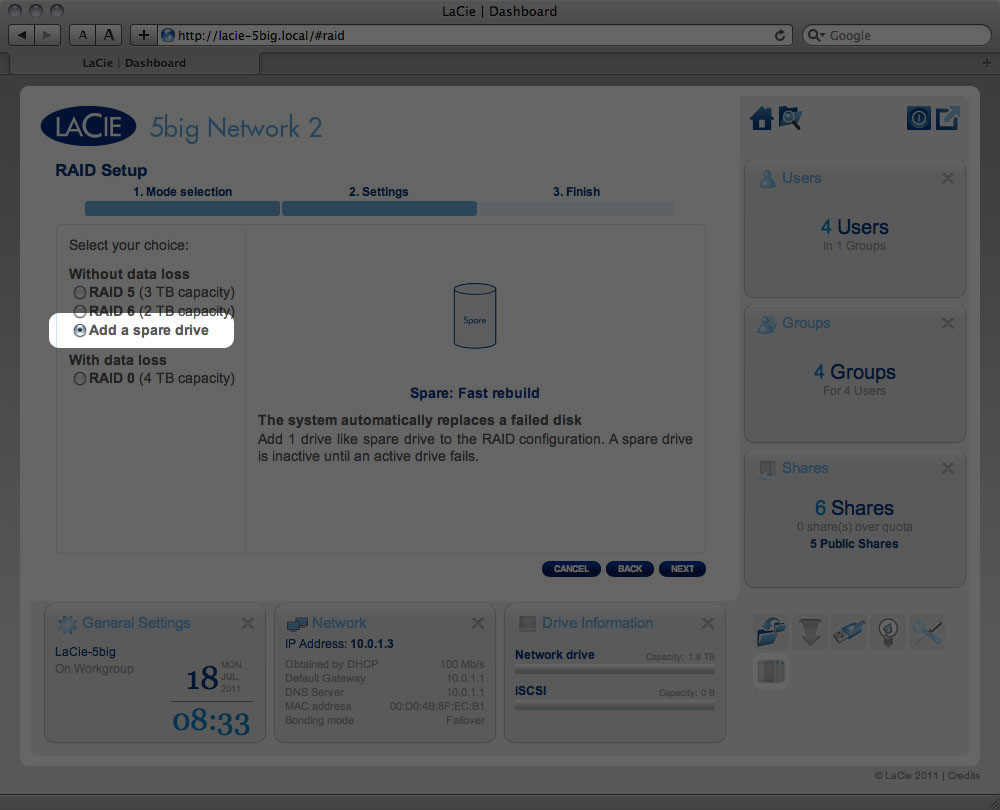
- Tarkista tiedot seuraavassa näytössä ja vahvista RAID-muutos napsauttamalla FINISH (Valmis) -painiketta.
- Valitse seuraavassa näytössä uudestaan FINISH (Valmis) ja vahvista valitsemalla YES (Kyllä). Dashboard ei ole käytettävissä, kun RAID-tilaa vaihdetaan. Uusi levy lisätään RAID-ryhmän osana ja uudelleenrakentaminen aloitetaan. Jos uusi levy on varalevy, uudelleenrakentamista ei aloiteta.

 Tulosta sivu
Tulosta sivu Tallenna sivu PDF-muodossa
Tallenna sivu PDF-muodossa